Prima della conversione, c'è qualcosa che vorrei condividere con te. In generale, AVI fa riferimento a un contenitore di file anziché a un tipo di codec. È un formato video compresso con perdita di qualità dell'immagine. Quindi AVI è un formato video popolare ed è ampiamente utilizzato. Tuttavia, l'unico tipo di AVI supportato da iPad è Motion JPEG (M-JPEG) fino a 35 Mbps, 1280 per 720 pixel, 30 fps (fotogrammi al secondo), audio in ulaw, audio stereo PCM in formato di file .avi. In realtà, questo non è un tipo di codec AVI molto comunemente usato. Sono curioso quanto te di questo design di Apple. Ma ciò che è progettato è progettato, lamentarsi è un compito stupido. Quello che possiamo fare è farlo cambia video in iPad, non iPad per video.
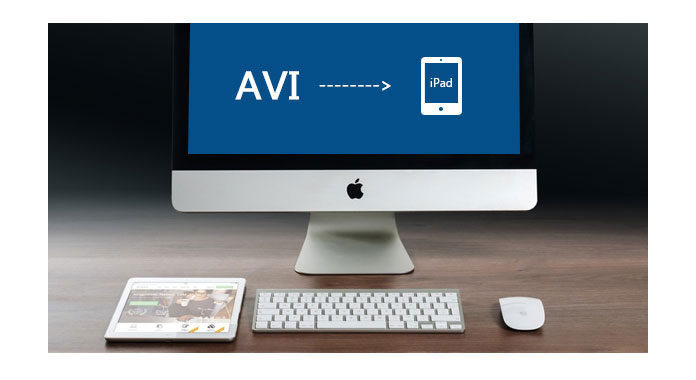
Hai bisogno di un convertitore video per iPad professionale per farlo.
Se ti capita di avere alcuni video AVI che vuoi guardare su iPad, quello di cui hai bisogno è un software di conversione di terze parti in grado di trasformare AVI in formati video supportati da iPad come MP4, MOV e M4V. Si consiglia vivamente con Aiseesoft iPad Video Converter per Mac, un convertitore video appositamente progettato per gli utenti iPad. Ti consente di convertire i video AVI in MP4, MOV or M4V video con perdita di qualità pari a zero. Inoltre, varie funzioni di modifica consentono di modificare il video con l'effetto desiderato. Anche i nuovi iPad Pro e iPad Mini rilasciati sono altamente supportati.
Passo 1 Avviare il programma e caricare il file AVI
Scarica e installa Aiseesoft iPad Video Converter per Mac passo dopo passo. Quindi fare doppio clic per avviarlo. Fai clic sul pulsante Aggiungi file, nella finestra visualizzata, controlla il file oggetto e scegli Apri.

Passo 2 Scegli profilo
. Premi la colonna Profilo e seleziona il formato giusto adatto al tipo di iPad, oppure digita direttamente il formato del tuo iPad nella casella di ricerca rapida e i relativi formati verranno elencati a destra.

Passo 3 Seleziona destinazione
Fai clic su Sfoglia e seleziona dove salvare il video convertito prima di trasferirlo su iPad. Premi il pulsante Converti e inizia a convertire.
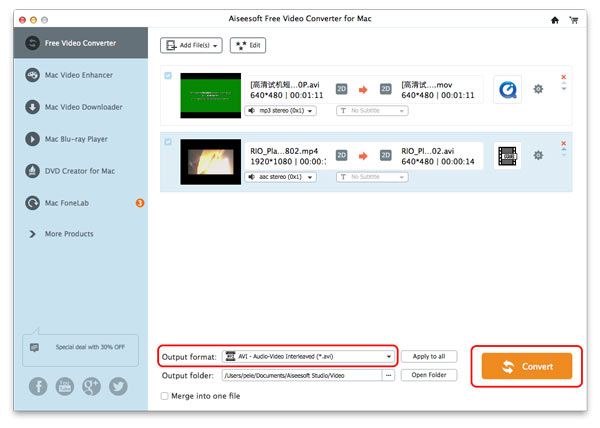
Passo 4 Inizia a convertire
Fai clic sul pulsante Converti in basso a destra e la conversione inizierà immediatamente.
Aiseesoft Mac Video Converter Ultimate è un software di conversione video dedicato per gli utenti AVI per convertire vari formati video (tra cui MOD, TOD, AVI, WMV, FLV, MOV, MKV, VOB, ecc.) in formato iPhone su Mac, in modo da poter guardare video più interessanti su il via.
Puoi anche controllare il video tutorial come di seguito:

